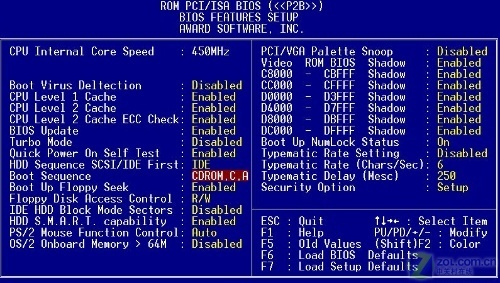
XP启动 BIOS设置
小提示
如果你使用的是Phoneix的BIOS,则在开机时按下F2键,进入BIOS设置后,选择Boot选项,然后找到ATAPI CD-ROM Drive项目,连续按下“+”号键,使其调到最前即可保证机器优先从光盘启动即可。
第二步:关闭系统获取补丁功能
Windows系统本身的补丁部署会占用太多的资源,而且有时还没有办法正确地打上补丁(原因大家可以猜测)。所以我们在安装完系统后,可以先关闭其补丁更新,同时也不要着急安装驱动。
接着,请右击“我的电脑”,选择“管理”,单击“服务和应用程序”下的“服务”项,双击其中的Background Intelligent Transfering Service,在“常规”选项卡上单击“启动类型”下拉列表框,选择“已禁用”,然后单击“停止”按钮停止此服务(如图2)。这样操作后,可以关掉Windows本身的自动更新功能。
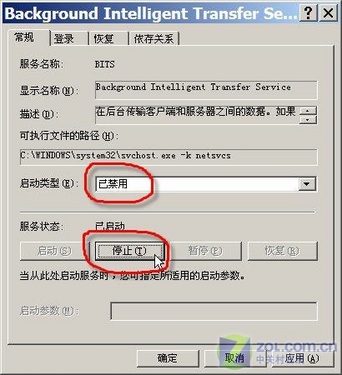
图2
为保险起见,也可以打开“控制面板”,双击“自动更新”,然后选择“关闭自动更新”项,单击“确定”按钮确认(如图3)。这样就可以阻止windows xp本身的补丁部署功能。
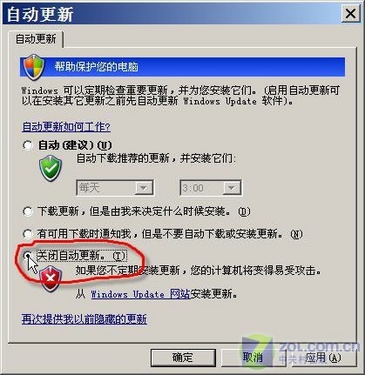
关闭XP自动更新
第三步:高速获取系统补丁
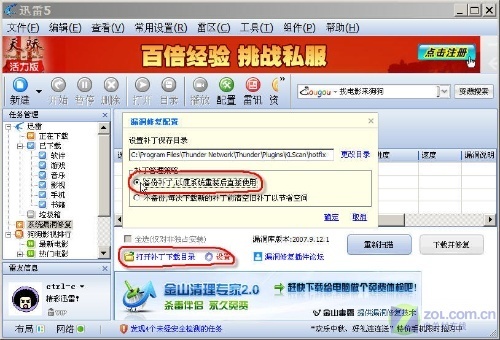
如果有“独占式”补丁,请先单击独占补丁前的小圆点,表示选中它,然后单击下方的“下载并修复”(速度非常快)。完成后,重新启动系统。再启动迅雷5,在“狗狗影视排行”下方单击“系统漏洞修复”项,再选中“全选 (仅对非独占安装 ) ”复选项,然后单击下方的“下载并修复”。接着系统会下载并安装补丁,有些补丁在安装前还会让你同意其协议。然后,在“狗狗影视排行”下方看到“系统漏洞修复”项,然后单击下方的“打开补丁下载目录”链接,即可看到其下的补丁,一般在C:\Program Files\Thunder Network\Thunder\Plugins\KLScan\hotfix文件夹下。
第四步:集成补丁到光盘
1.获取安装文件
把先前的Windows XP安装光盘中的所有文件复制到e:\winxp文件夹中,然后打开e:\WinXP\support\tools\文件夹的deploy.cab文件,用WinRAR或将其解压缩到任一文件夹,如C:\DEPLOY文件夹下。双击C:\DEPLOY文件夹下的setupmgr.exe,即可打开并运行“windows xp安装管理器向导”,单击“下一步”按钮,在弹出的安装管理器向导窗口中单击“下一步”按钮,启动向导。顺着向导,选择“创建新的应答文件”选项(如图5)继续。
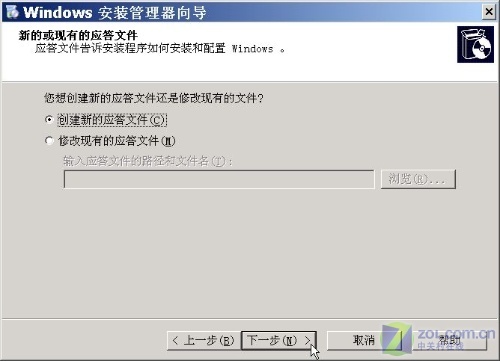
接下来,顺着向导设置好需要设置的内容,运行向导最后一步操作后,该程序会提示我们保存自动应答文件,我们选择将自动应答文件保存到C:\DEPLOY\unattend.txt文件。再把此文件改名为winnt.sif,最后把它拷贝到e:\WinXP\i386文件夹(如果原来有,请覆盖)。
2.集成补丁
在e:\WinXP下面新建目录,名为$OEM$,然后再在$OEM$目录下面新建目录$$,进入目录$$后,新建一个Hotfixes的目录。然后将C:\Program Files\Thunder Network\Thunder\Plugins\KLScan\hotfix文件夹下的所有文件都拷贝到此文件夹下。同时,为了方便可将这些文件的名字取得短一点。如office2003-KB923091-FullFile-CHS.exe,可以改为OKB923091.exe。
接着,使用记事本打开e:\WinXP\i386\winnt.sif文件,将[Unattended]下面的OemPreinstall=No修改为OemPreinstall=Yes,并在[Identification]上面添加如下内容,如图7所示。
[GuiRunOnce]
Command0=%systemroot%\hotfixes\OKB923091.exe
小提示
★$OEM$和$$是特殊文件夹,如果OemPreinstall=Yes(下面会作修改),那么$OEM$文件夹的内容将有可能被拷贝到系统文件夹中,而$$文件夹里面的所有文件、文件夹都会被拷贝到Windows的安装文件夹下里。
★当然如果有其他软件需要安装,只需要在后面依次添加“Command1=”“Command2=”即可。
第五步:制作光盘ISO文件

制作光盘ISO文件
接着再启动WinISO,打开C:\winxp.iso文件。选中其中所有文件,按下Del键把所有文件和文件夹全部删除掉!然后按下Win+E键,启动“资源管理器”,并定位到e:\WinXP文件夹下。按下Ctrl+A选中所有文件,将其拖放到WinISO右边窗口中,把当前文件夹下的内容加入到C:\winxp.iso文件。按下工具栏上的“保存”图标,更新winxp.iso文件。
第六步:刻录/使用集成补丁光盘
启动Nero,选择“刻录器”→“刻录映像文件”,然后打开c:\winxp.iso文件,再单击“刻录”按钮,将它刻录到光盘上。
接下来,我们只要在BIOS中设置好从光盘启动,其他的安装过程与普通的windows xp安装光盘一样。只是安装完成后,还会自动将补丁安装上,可以方便很多。
第七步:更新“后来补丁”
当然,补丁是经常会产生了,因此我们的光盘安装出来的系统也不能永远保证是最新的系统。这时,只要用上面的方法安装迅雷5和“迅雷金山漏洞扫描”组件。然后照上面的操作下载并应用最新补丁就行了。
| Word教程网 | Excel教程网 | Dreamweaver教程网 | Fireworks教程网 | PPT教程网 | FLASH教程网 | PS教程网 |
| HTML教程网 | DIV CSS教程网 | FLASH AS教程网 | ACCESS教程网 | SQL SERVER教程网 | C语言教程网 | JAVASCRIPT教程网 |
| ASP教程网 | ASP.NET教程网 | CorelDraw教程网 |
 QQ:2693987339(点击联系)购买教程光盘
QQ:2693987339(点击联系)购买教程光盘